Kopieren oder Anwenden von Farbe auf die Gruppen und Gliederungen in Microsoft Excel 2010
Um die Daten zu gruppieren und zusammenzufassen, können wir eine Gliederung mit bis zu acht Ebenen in der Datenliste erstellen. Verwenden Sie eine Gliederung, um zusammenfassende Zeilen und Spalten in Microsoft Excel 2010 schnell anzuzeigen, um die Details für jede Gruppe anzuzeigen.
Gliederung: – Eine Gliederung hilft bei der Trennung zwischen oberster Ebene und Details. Es ist einfach, eine Gliederung zu erstellen – mit der Option „Automatische Gliederung“ in Microsoft Excel 2010.
Gruppe: – Hiermit werden automatisch Umrisse oder Gruppen von Zeilen und Spalten erstellt.
Sie können die Tastenkombinationen (Umschalt + Alt + Rechts) oder Alt> A> G> G verwenden.
Führen Sie die folgenden Schritte aus, um die Gliederung zu erstellen: – * Öffnen Sie den integrierten Marketingbudgetplan in der Excel-Arbeitsmappe.
-
Gehen Sie zur Registerkarte Datei und klicken Sie auf Neu.
-
Neues Fenster erscheint.
-
Klicken Sie unter Vorgeschlagene Suche auf Budget.
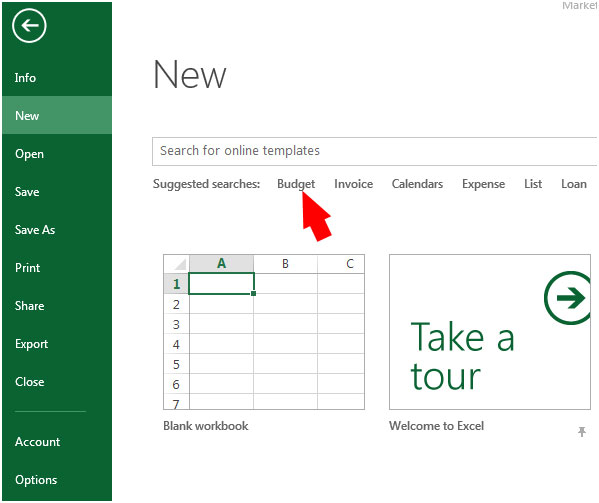
-
Suche Marketing Budget Plan.
-
Wählen Sie eine Vorlage.
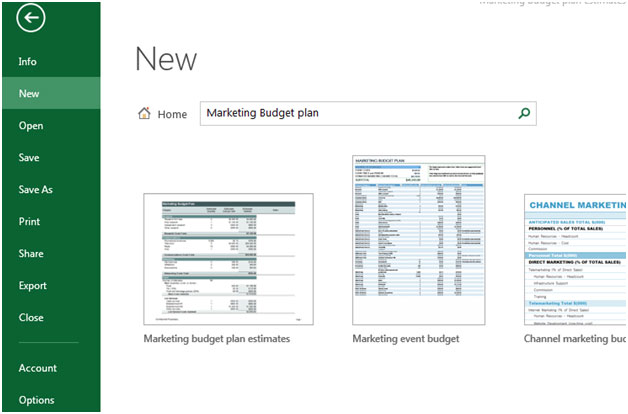
-
Die Excel-Datei des Verwaltungsbudgetplans wird geöffnet.
-
Wählen Sie die gesamte Seite der Excel-Tabelle aus.
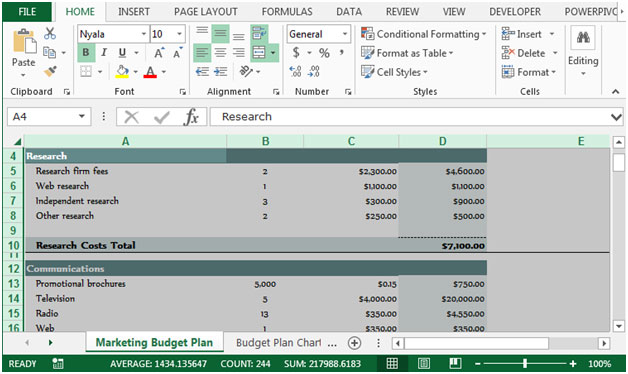
-
Gehen Sie zur Registerkarte Daten und klicken Sie in der Gliederungsgruppe auf Auto-Gliederungsgruppe.
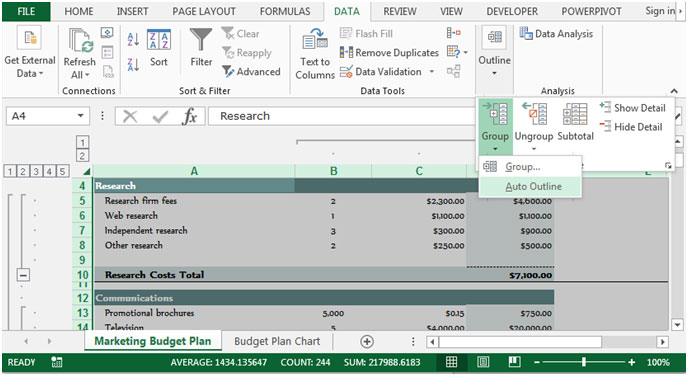
-
Wir können sehen, dass jede Gruppe gemäß der Zeile, gemäß der Spalte und auch gemäß der Kopfzeile erstellt wird.
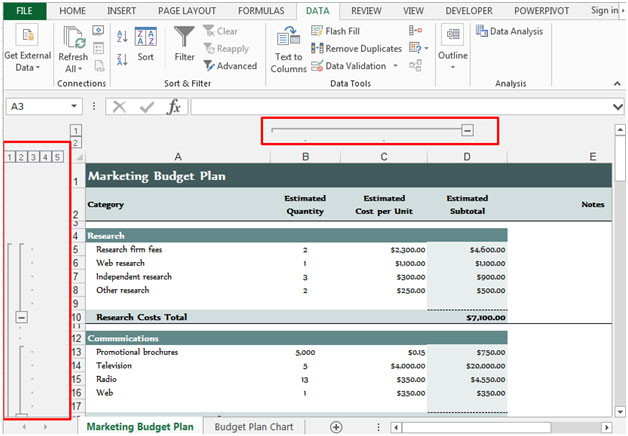
Führen Sie die folgenden Schritte aus, um die Gruppe zu erstellen: – * Wählen Sie den Datenbereich aus, in dem Sie die Gruppe erstellen möchten.
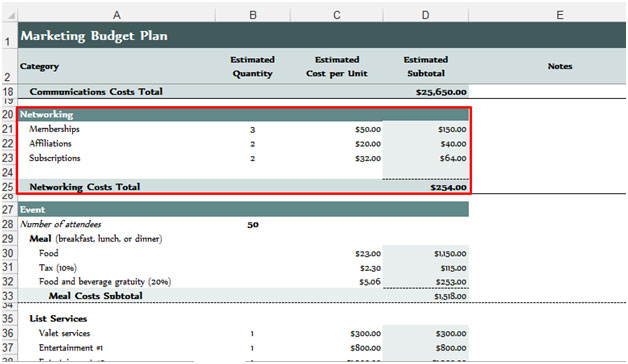
Klicken Sie auf die Registerkarte Daten und klicken Sie in der Gliederungsgruppe auf Gruppe.
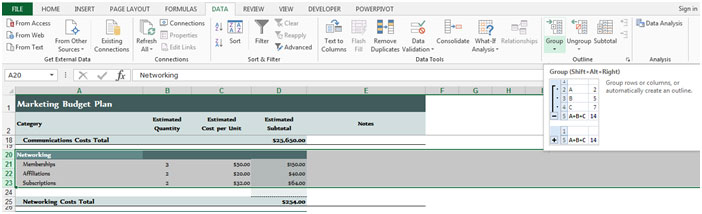
-
Gruppe wird eingefügt. Wenn Sie auf Ebene klicken, werden ausgewählte Daten ausgeblendet. Um die Daten erneut anzuzeigen, klicken Sie auf 2.
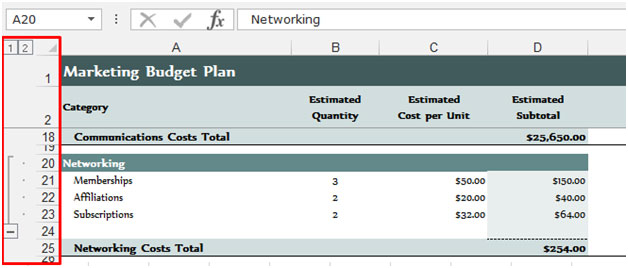
Führen Sie die folgenden Schritte aus, um Gruppen und Konturen zu kopieren oder Farbe zuzuweisen: –
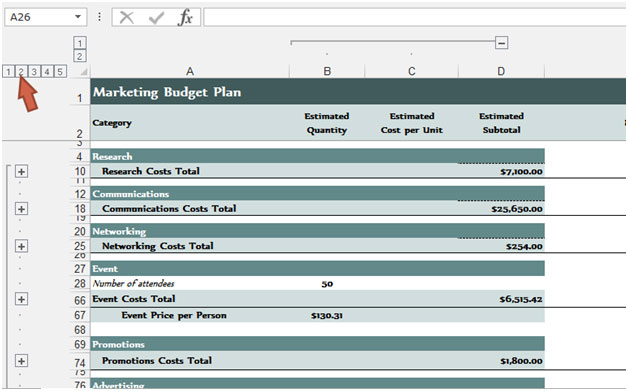
-
Klicken Sie auf Ebene 2.
Wählen Sie eine beliebige Zelle im Bericht aus, klicken Sie auf Ebene 1 und drücken Sie dann Strg + Umschalt +, um den Bericht auszuwählen.
-
Drücken Sie Alt +; um die sichtbaren Zellen auszuwählen.
-
Kopieren Sie den Bericht und fügen Sie ihn in eine andere Zelle ein oder wenden Sie die Farbe auf sichtbare Zellen an, indem Sie die Farbe auf der Registerkarte Start> Füllfarbe aus der Schriftartengruppe auswählen.
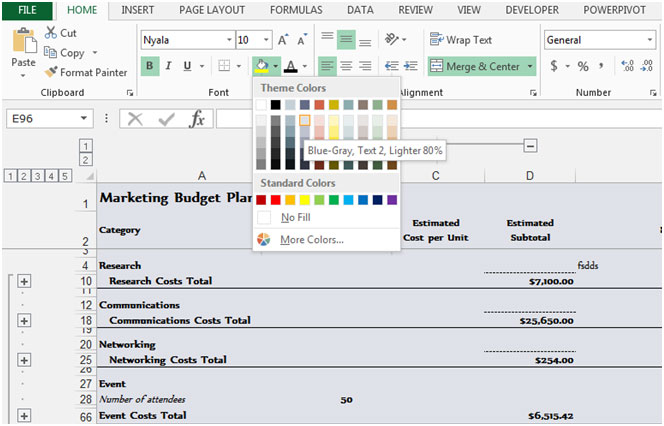
Auf diese Weise können wir Gruppen und Konturen in Microsoft Excel kopieren oder Farben zuweisen.